win7把未指定设备变成打印机怎么解决
时间:2021-04-02作者:xinxin
在很多办公环境下,我们的win7电脑有些就会连接打印机设备,而电脑连接打印机设备可以说是比较简单的操作,然而有用户在连接完打印机之后win7就会提示未指定设备的情况,那么win7把未指定设备变成打印机怎么解决呢?这里小编就来告诉大家具体解决方法。
推荐下载:win7旗舰版iso镜像
具体方法:
1、把hp1010打印机找到属性,然后是硬件
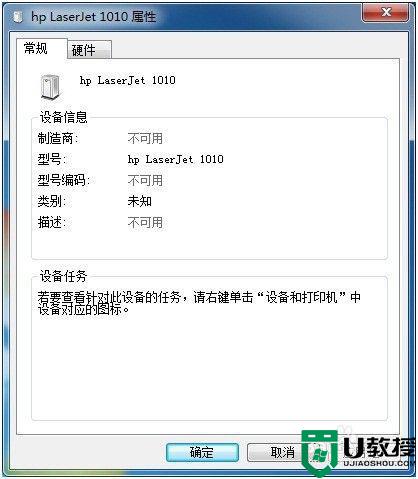
2、第二个就是打印机了(其他设备),我们双击就出现更新驱动程序。
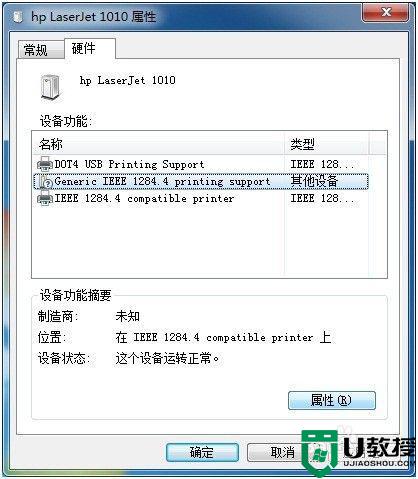

3、我们就在下面这个网址下载驱动,这一步很重要。我们下载好一定要把它放在桌面上的新建文件夹里面。便于更新驱动程序寻找。
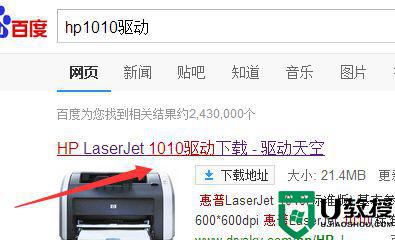
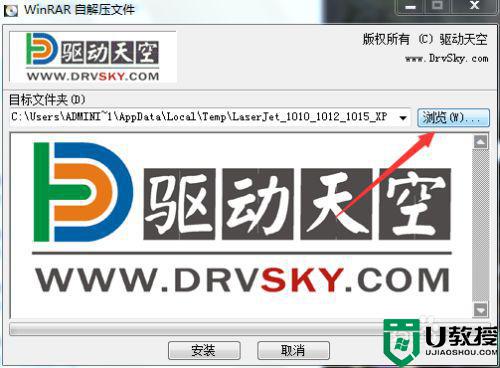
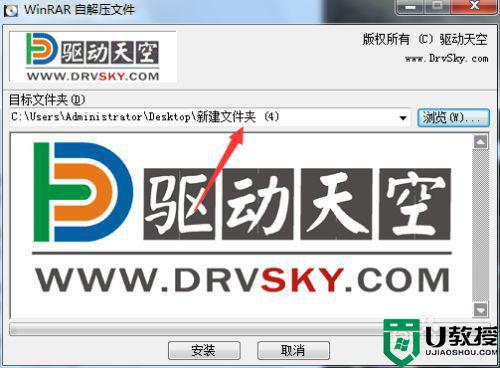
4、这样就下载到桌面上了。我们把更新驱动程序,定位到桌面的这个文件夹里面。
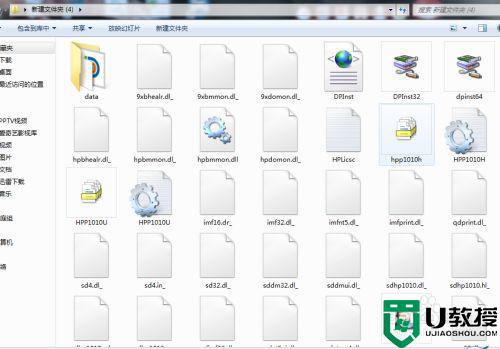
5、他就会自己安装了,直到出现远程过程调用失败
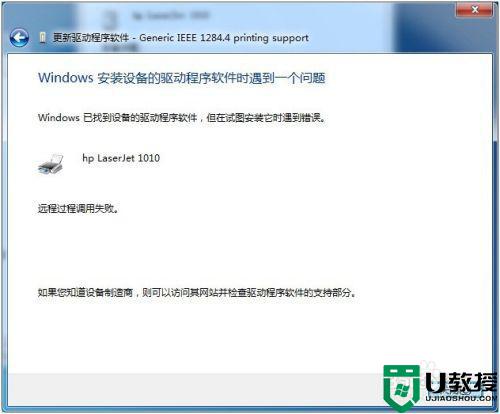
6、稍等片刻就会看到打印机hp 1010了
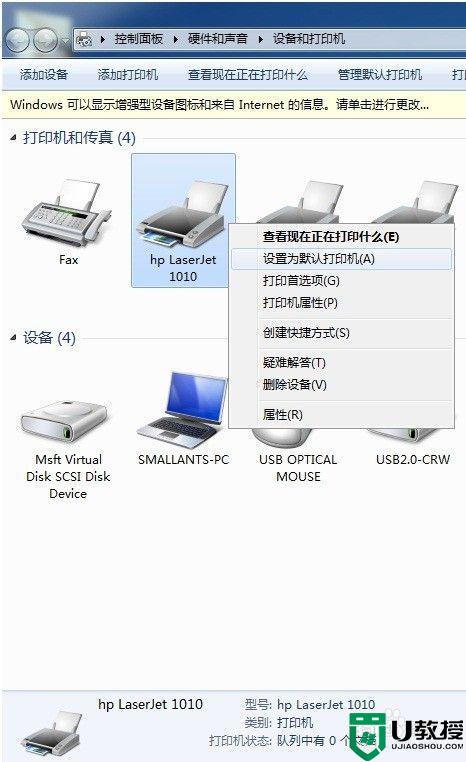
7、终于完成了,其实win7安装打印机就是会出现这样的问题,我们就好好安装完驱动就好了。
上述就是关于win7把未指定设备变成打印机解决方法了,如果有遇到这种情况,那么你就可以根据小编的操作来进行解决,非常的简单快速,一步到位。





